

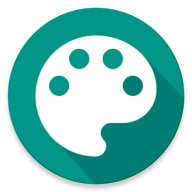
本教程介紹外景婚片的調色方法,今天的調色方法很獨特,基本上不需要什麼調色工具,隻要先把圖片反相,然後再適當調整圖層混合模式,就出來夢幻的紫色效果。
原圖
 |
最終效果
 |
[page]
1、打開原圖素材。
2、創建反相調整圖層,確定後再創建反相調整圖層。把第二個反相調整圖層混合模式改為“明度”,效果如下圖。

3、新建一個圖層,按Ctrl + Alt + Shift + E 蓋印圖層。把剛才創建的兩個反相調整圖層刪除,回到蓋印圖層,加上圖層蒙版,用黑色畫筆把人物臉部及膚色部分擦處理,效果如下圖。

[page]
4、新建一個圖層,蓋印圖層。執行:濾鏡 > 模糊 > 高斯模糊,數值自定。確定後把圖層混合模式改為“柔光”,加上圖層蒙版,用黑色畫筆把人物皮膚部分擦出來。

5、用曲線調一下柔光層的發差,提高色彩飽和度,完成最終效果。

最終效果:


Photoshop婚片處理教程 調出樹林美女婚片唯美的綠紫色
